本文教你如何在群晖 DS718+ NAS服务器中利用 Virtual Machine Manager 安装 #LEDE X64 软路由及安装后的个人体验,文章最后还告诉你在群晖上安装的LEDE软路由与华硕 RT-AC88U 硬路由两者那个更优更强。
也许你会说华硕 RT-AC88U 路由器还不够上网使用吗?为什么还折腾软路由?没办法,一是我的华硕 RT-AC88U 路由器刷梅林固件及安装SS服务后总是时不时掉线。开始以为是路由器没有重启内存无法释放的原因,但是设置了每天重启后问题依旧。二是本人喜欢折腾,什么东西都想体验一下。
至于为什么不是买一台瘦主机来安装软路由而是选择群晖 DS718+ ?其实开始时也是想买瘦主机的,但是在网上发现群晖NAS可以利用 Virtual Machine Manager 安装 #LEDE X64 软路由,同时我2010年买的那台群晖DS210+早就该换了,两个需求合一还有什么理由呢?于是第一时间选择了群晖 DS718+ 。选择DS718+ 是因为它有双网口,支持 irtual Machine Manager。而不选择 DS918+是因为太贵。
好,教程正式开始。
一、前提条件:
x86架构群晖NAS、系统RAM内存3G以上(DS718+自带2G,我后来加了一根4G内存,有人加8G单根的内存也能认)、DSM6.1或以上、Virtual Machine Manager版本2.1.0+、双网口(网络端口也可以只有一个,不过要自己配置LEDE为NUC模式(独臂),并配置VLanID和准备VLan交换机,这部分这里不做教程,这里只讲两个网口群晖的玩儿法)。
二、安装LEDE步聚
1、下载LEDE固件(虚拟机转盘或PE下写盘专用那个),解压得到img镜像(地址:http://firmware.koolshare.cn/LEDE_X64_fw867/虚拟机转盘或PE下写盘专用/)
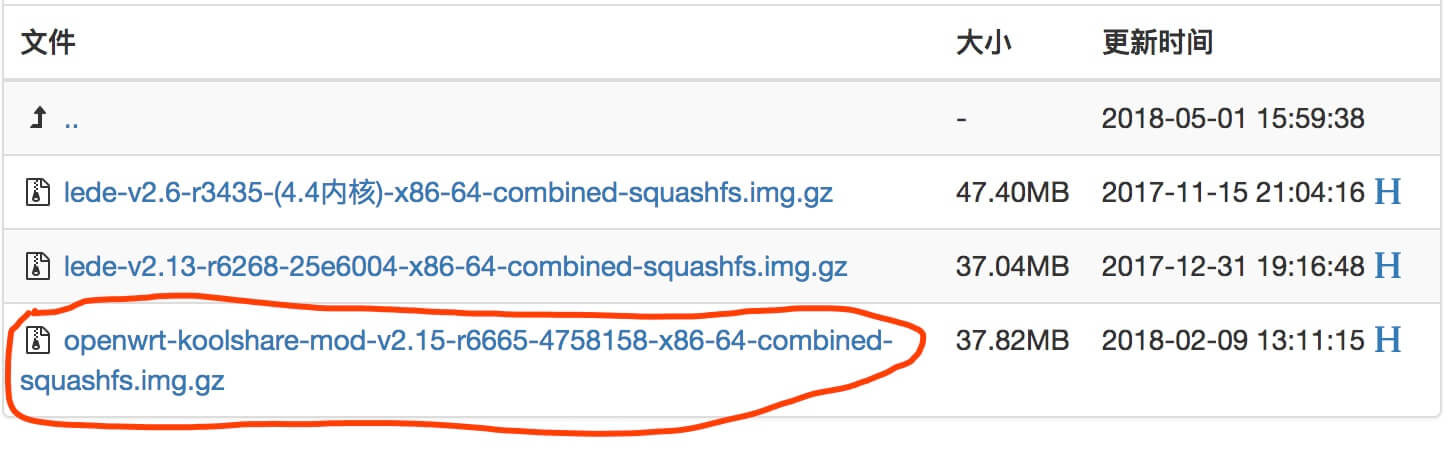
下载解压得到一个img格式的文件,桌面备用。在群晖“套件中心”下载 Virtual Machine Manager 并安装。
2、打开Virtual Machine Manager-->映像-->新增-->上传步骤一所得的img镜像
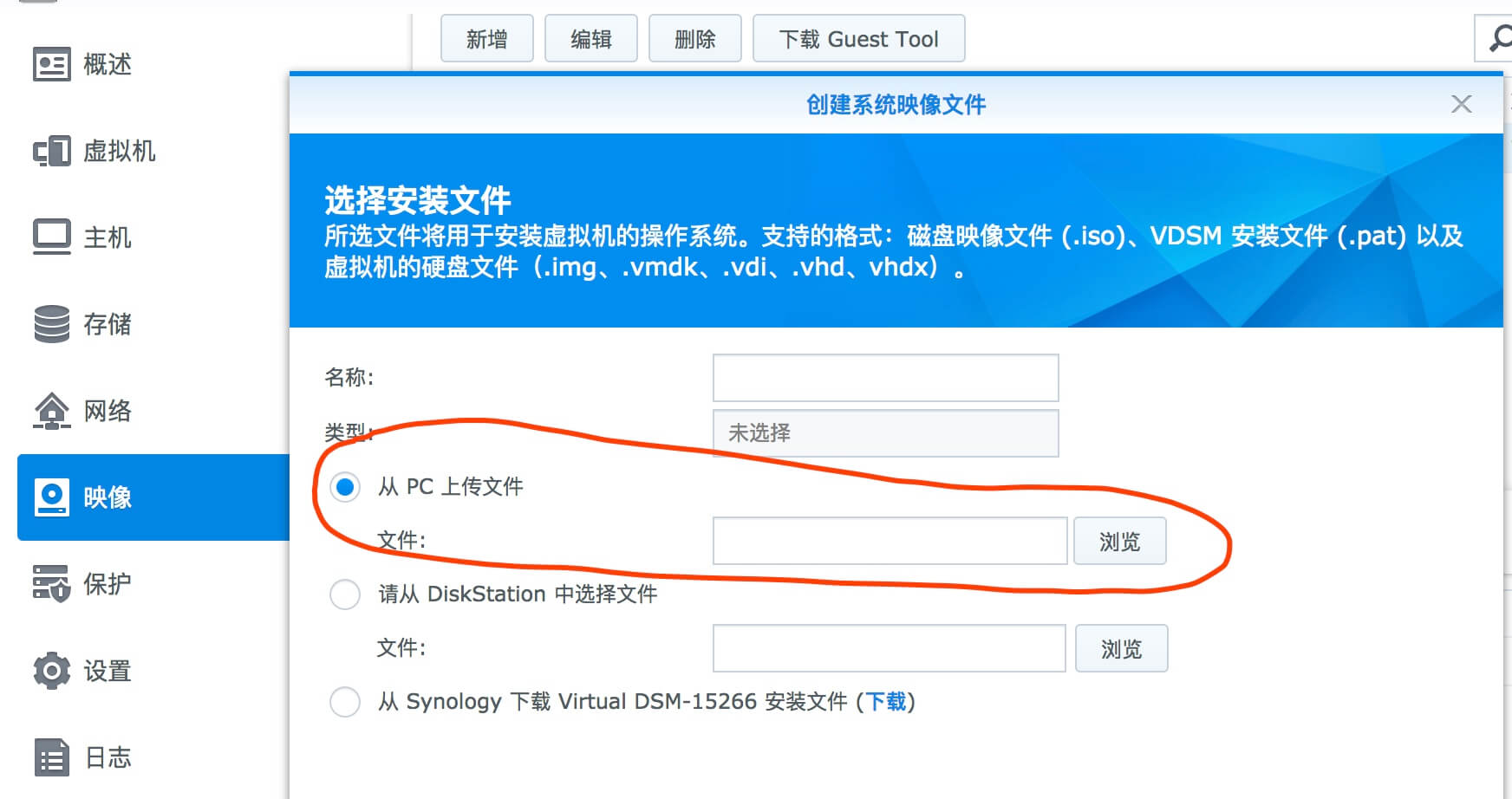 

3、Virtual Machine Manager-->网络-->选中“Default VM Network”-->编辑-->只保留一个准备做LAN口的端口前面的勾(Default VM Network可以重命名)
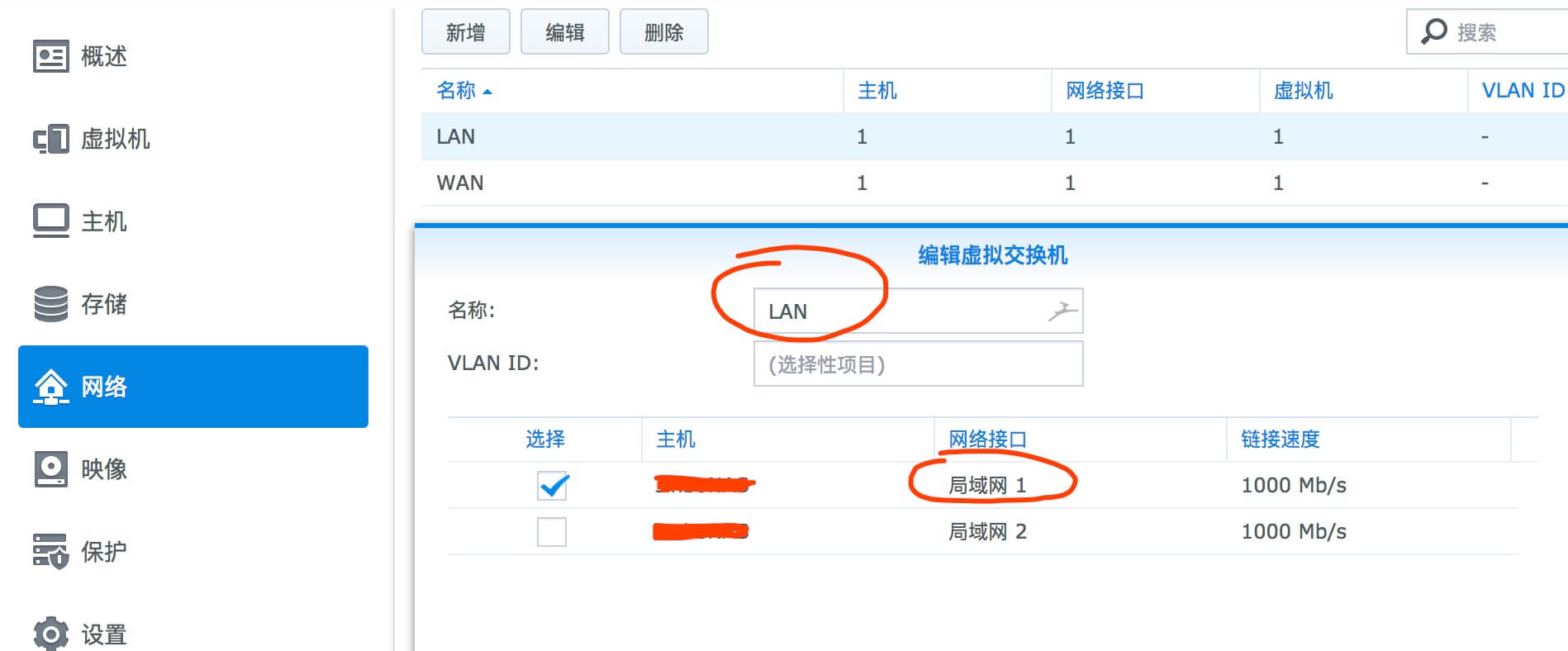 

一般选择局域网1(左边那个网口)名称设置为LAN,对内联接无线AP或者路由器。局域网2名称设置为WAN(右边那个网口),对外联接光纤猫。
4、Virtual Machine Manager-->网络-->新增-->选中一个准备用做WAN口的端口并且给这个接口命名-->应用(如果还有多个准备用做LAN的端口分别重复进行这个步骤即可,每一个端口设置一个,但是不要把两个端口添加到同一个虚拟口中)。
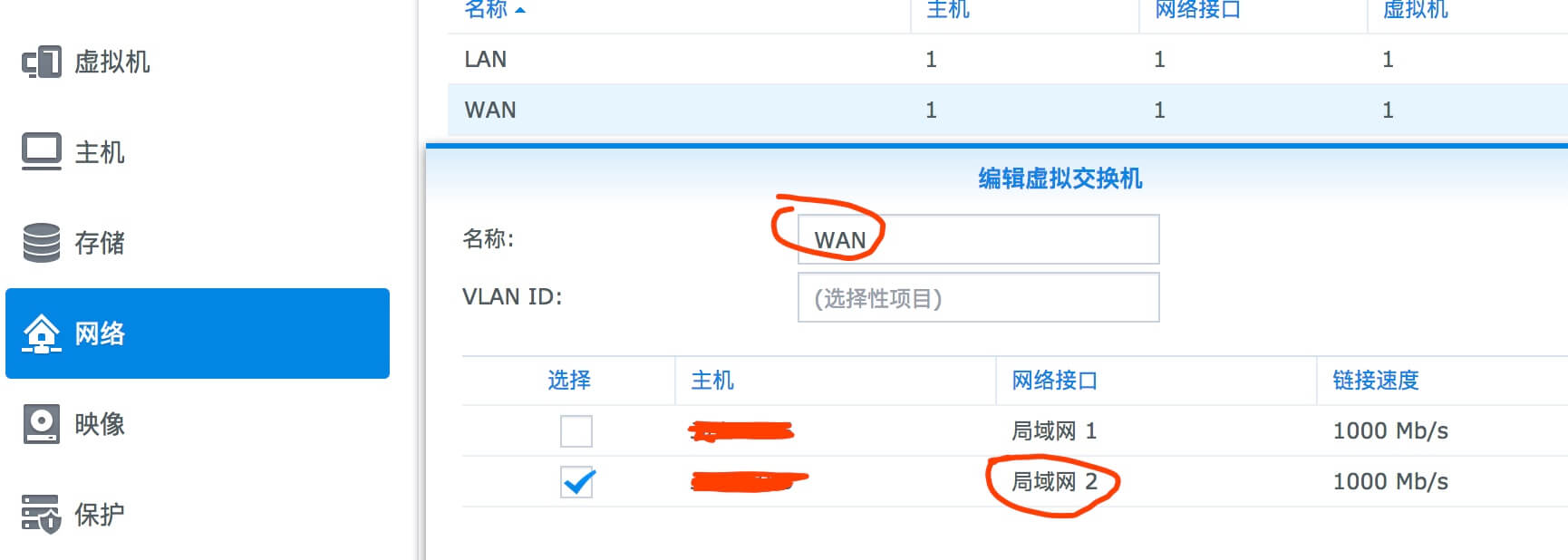 

5、Virtual Machine Manager-->虚拟机-->点击新增旁边的倒三角“导入”>“从硬盘镜像导入”>默认应该就是在步骤2上传的镜像(镜像名称自已在上传时可以自定义)。
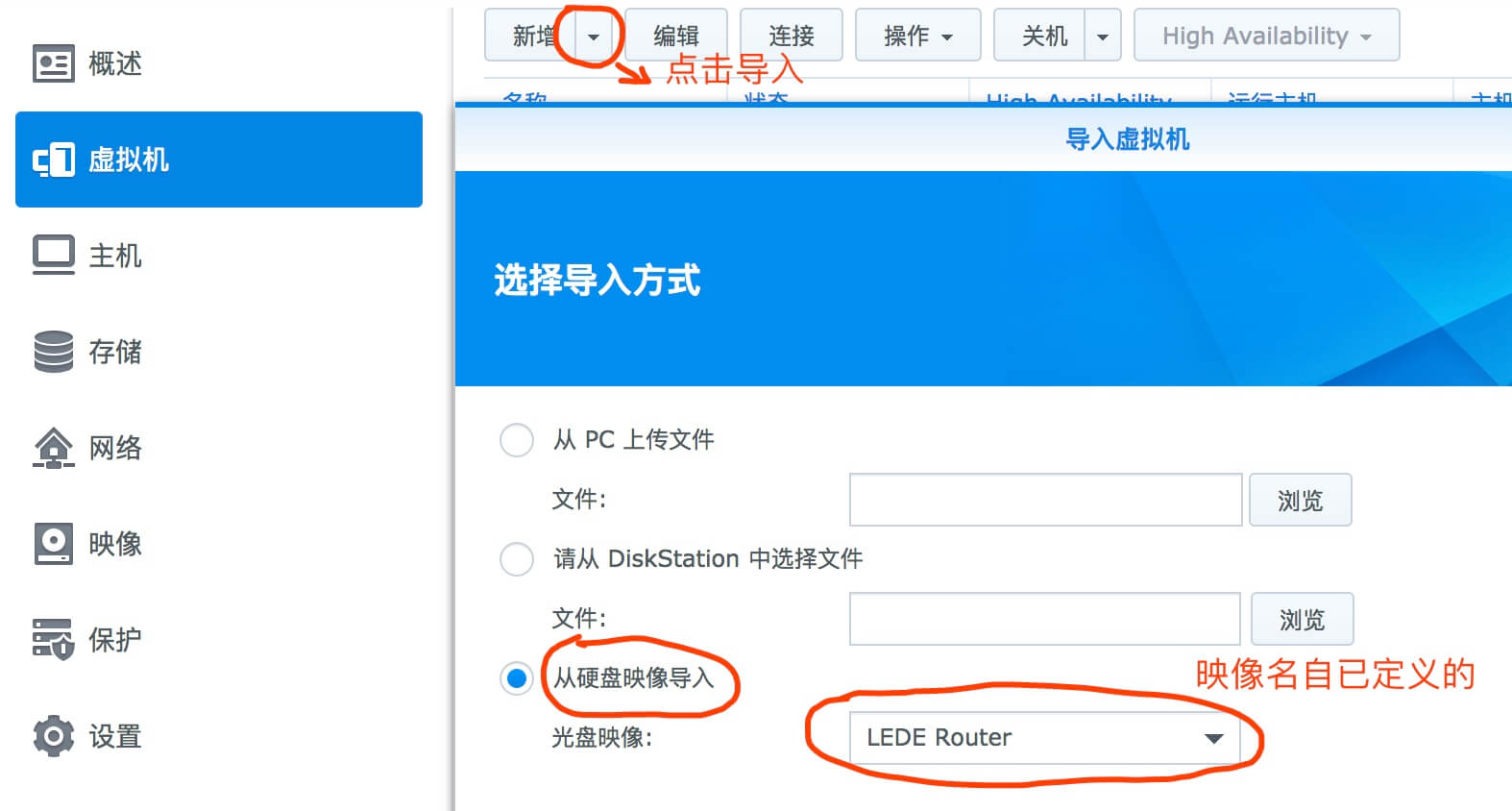 

6、虚拟机的推荐配置:双核,2G RAM,显卡默认就好,存储空间如果有固态硬盘放在固态硬盘,启动速度快很多。虚拟主机名称随意,磁盘空间默认最小10G(不用担心大小问题,这里是虚拟磁盘,划分多少都不占用空间,实际存放多少东西才占用多少空间,同时引导时不能改磁盘空间大小,必须事后调整)。
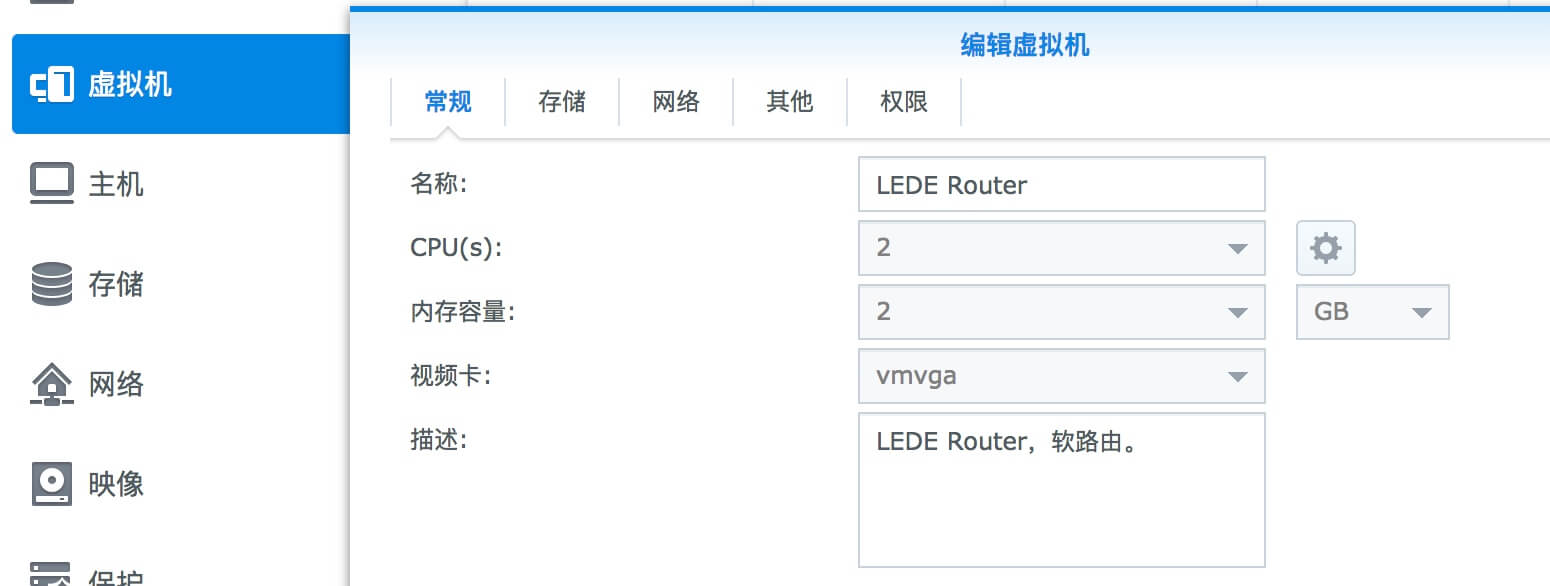 

7、虚拟机-->编辑虚机-->网络>选择步骤3的LAN端口>点击后面加号继续添加步骤4的WAN端口.
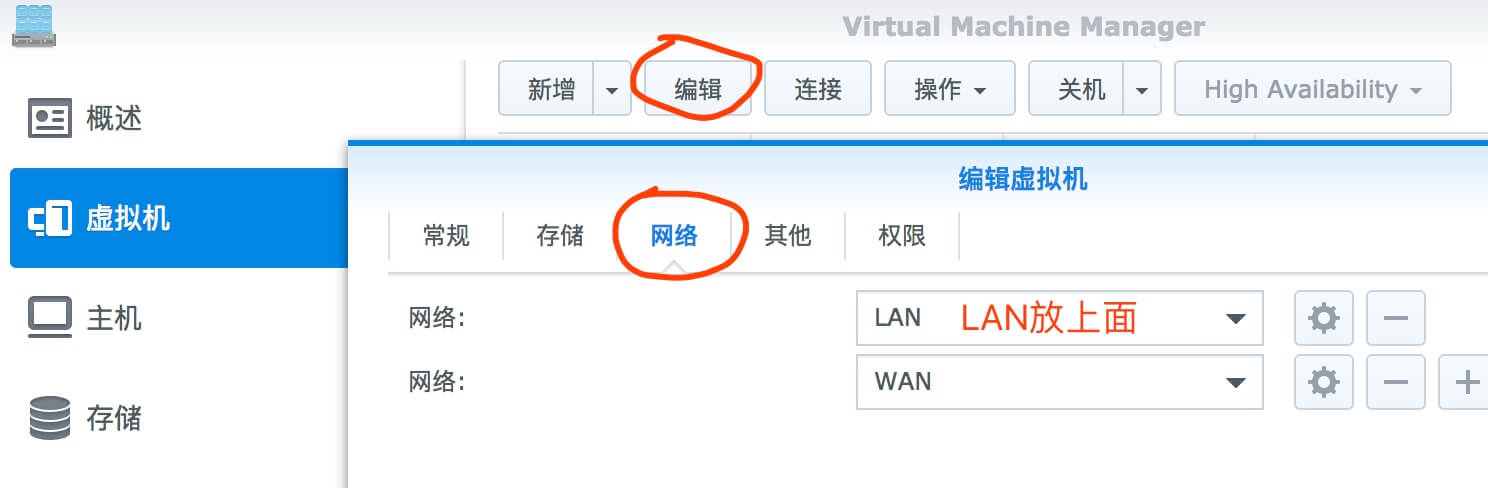 

8、推荐先关闭开机启动,等全都配置好了 调试无误了再打开开机“自动启动”。
9、Virtual Machine Manager-->虚拟机-->开机
三、配置LEDE软路由
1、开机后不管本机连接在LAN还是WAN口,都可以通过指定IP。
192.168.1.1xx,子网掩码:255.255.255.0 网关:192.168.1.1 DNS:8.8.8.8
然后网页打开192.168.1.1,登陆密码是:koolshare 。
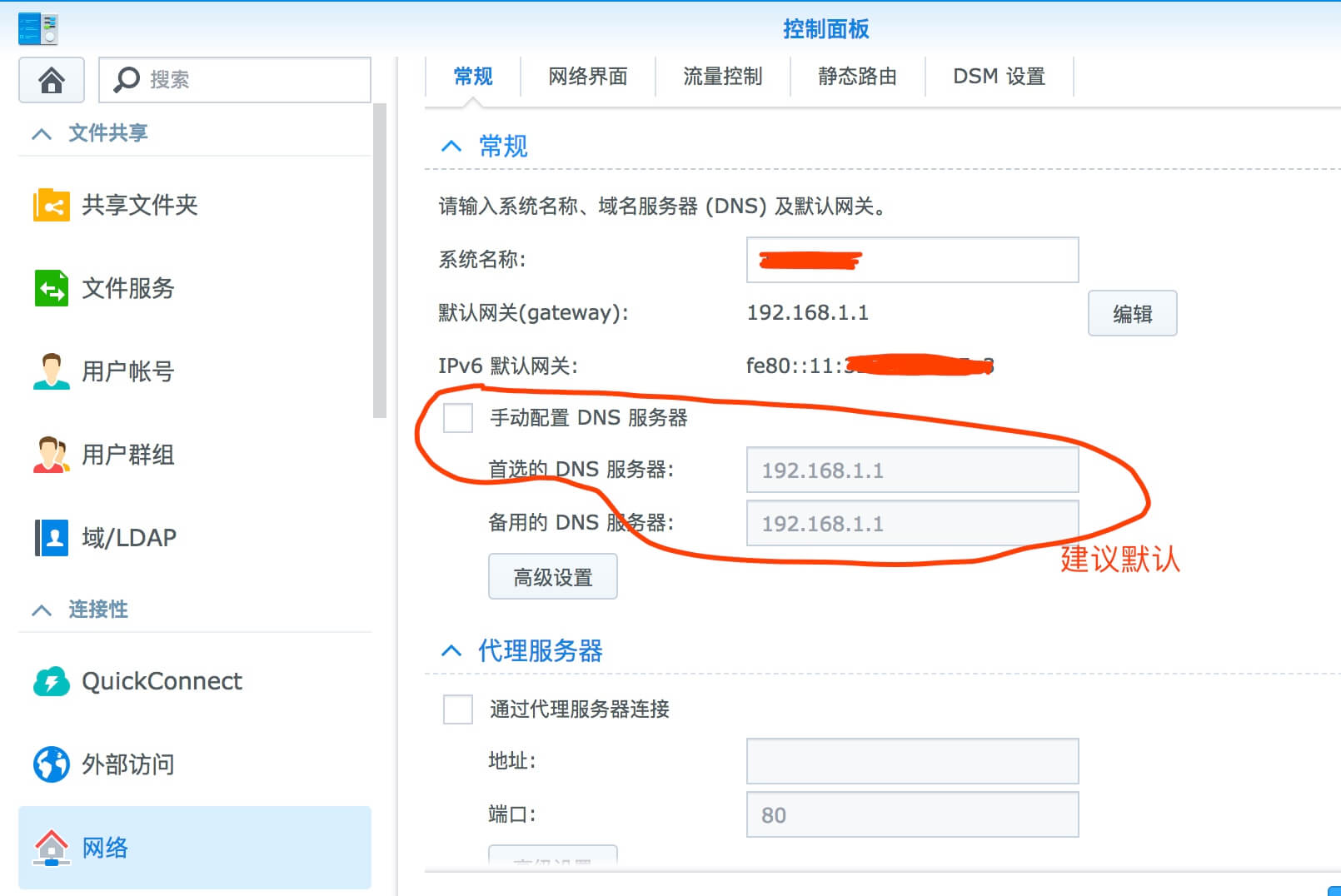 

2、为了访问群晖 NAS 的IP地址容易记,可以在这个地方(DSM--控制面板--网络--网络界面)修改DNS访问IP。
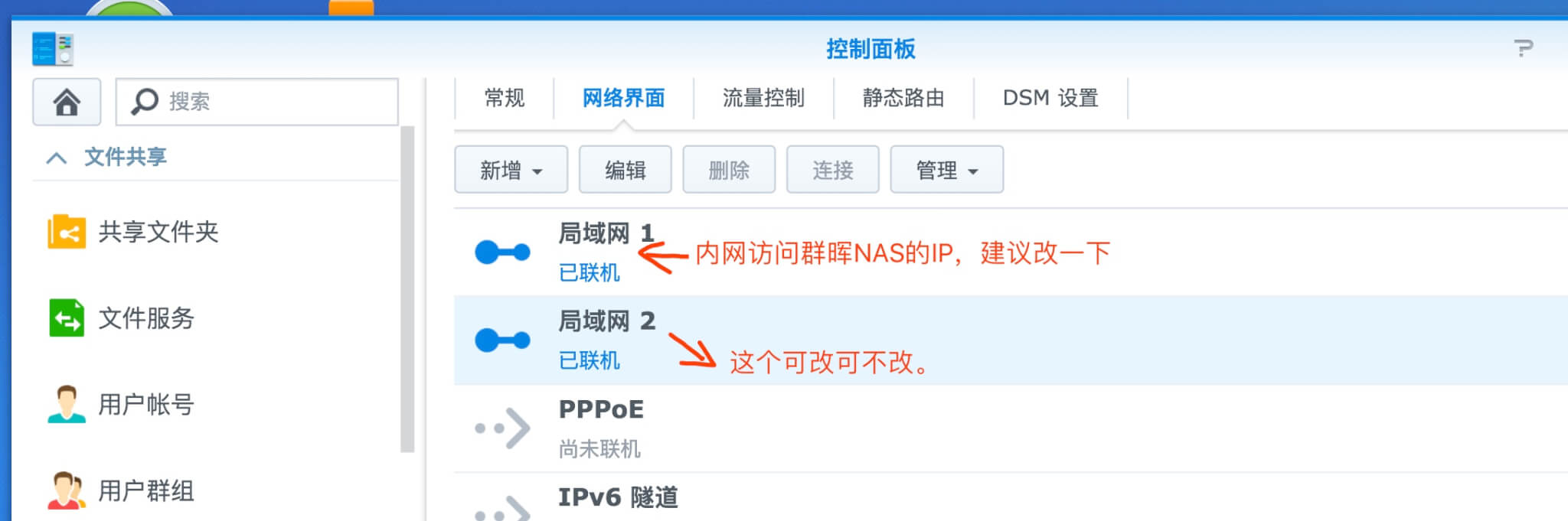 

剩下的自己开始设置就可以了。如果还是登陆不了192.168.1.1 那么就需要把电脑链接一根网线到步骤3指定的LAN口(我是默认了局域网1网口为LAN,也就是左边那个)上面 这时候一般不需要手动设置电脑的IP,就可以自动获取到192.168.1.xxx的ip 登陆192.168.1.1即可。
3、如果群晖不能联接外网的话 需要如下设置:
登陆DSM>控制面板>网络>常规>默认网关>选中LEDE中作为LAN口的端口(局域网1)然后点“上”,把顺序排到第一位,这样修改默认网关为你路由器LAN口的那个就可以了。
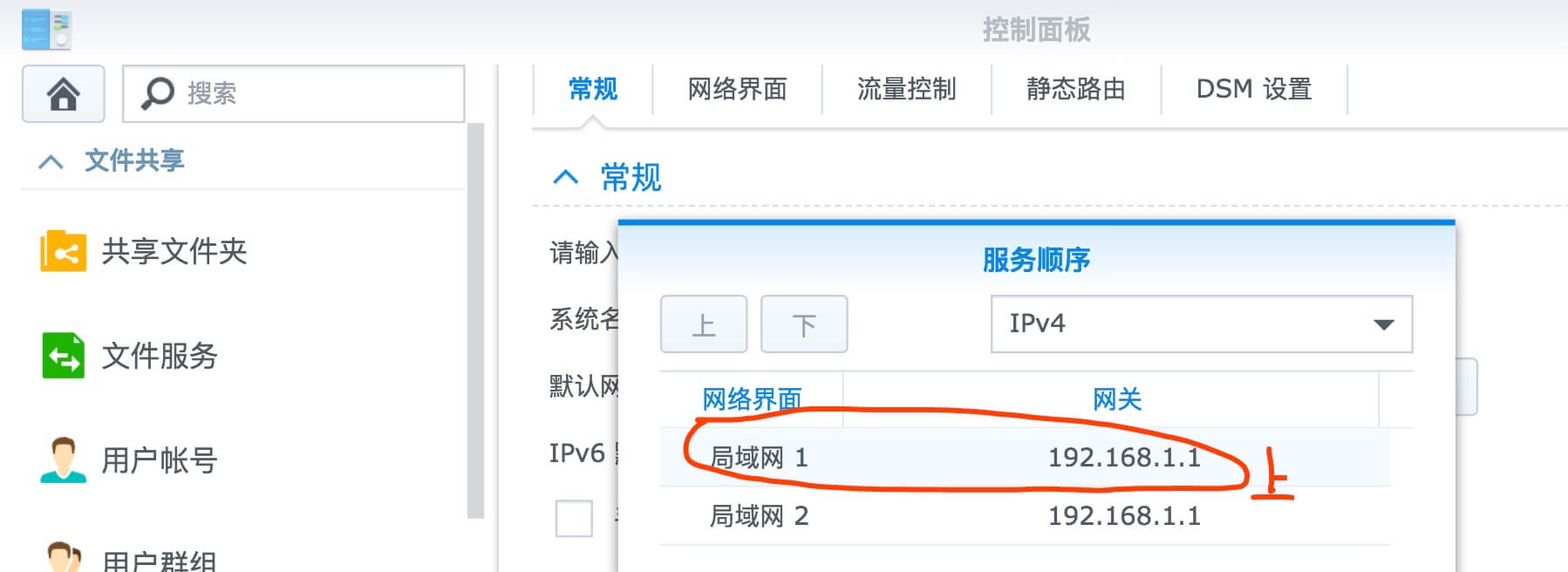 

因为局域网2是WAN口,WAN口网关接的是光猫,对外连接的,所以不用能它做网关。
如果群晖不能联接外网的话 需要如下设置:
登陆DSM>控制面板>网络>常规>默认网关>选中LEDE中作为LAN口的端口然后点“上”,把顺序排到第一位
这样修改默认网关为你路由器LAN口的那个就可以了。
4、LEDE的WAN口与LAN口物理端口的设置
LAN口设置:LEDE-->网络-->接口-->LAN--物理设置
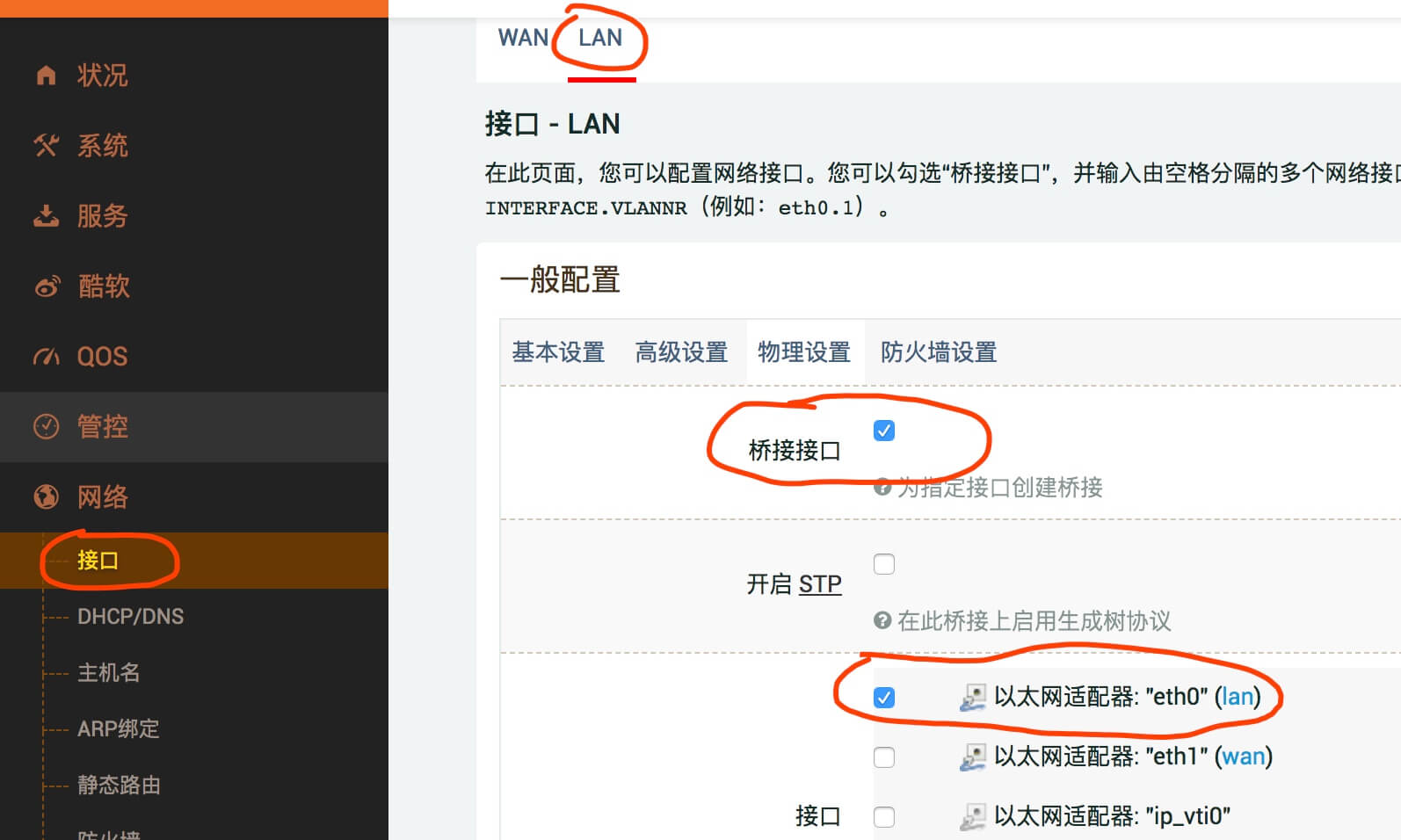 

etho也就是局域网1的那个接口,记住,LAN口是用来对内连接路由器或者无线AP的。
WAN口设置:LEDE-->网络-->接口-->WAN--物理设置
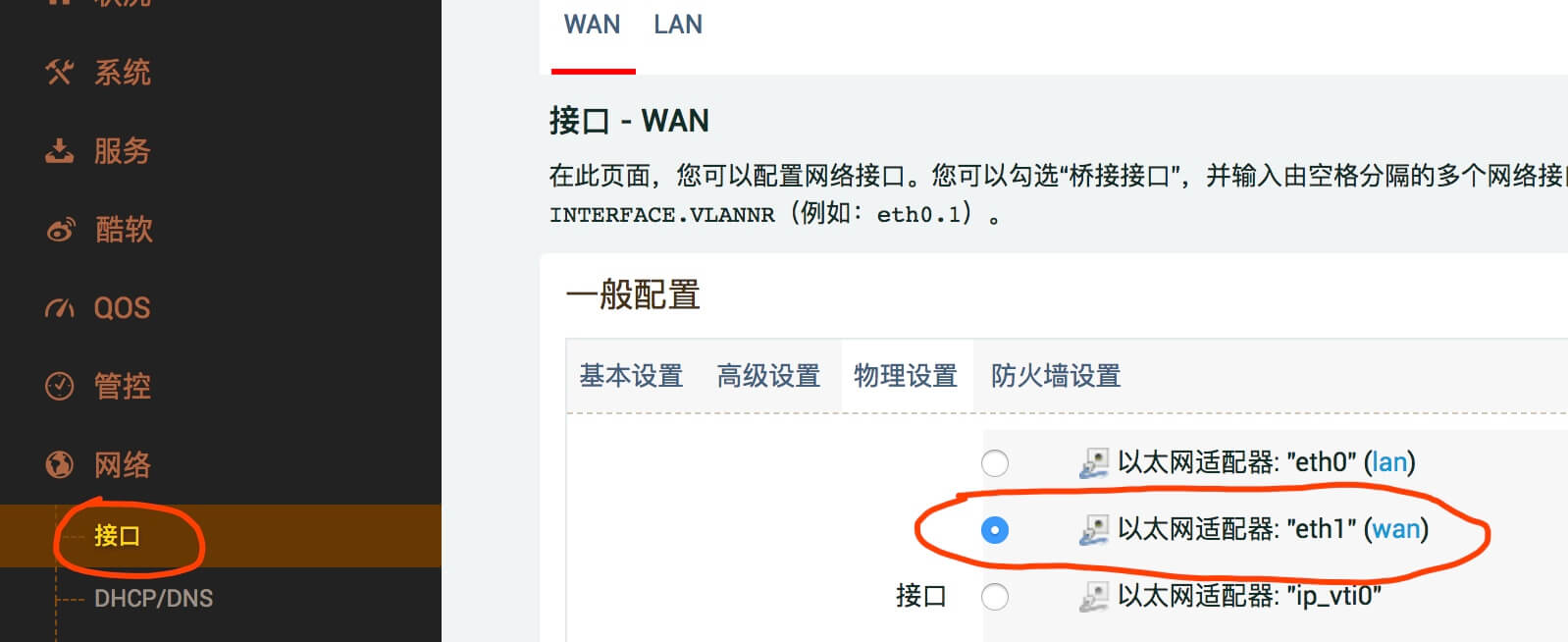 

最后设置拔号既可。
 

以上为Virtual Machine Manager 安装 #LEDE X64 软路由全部步聚,剩下的就是结合自已所需进行优化了。在此不一一描述。不懂的可以参考以下两篇文章:
1、DS718+ 小姐姐们的大House;
2、群晖Virtual Machine Manager完美安装运行LEDE;
3、软路由玩儿法:http://koolshare.cn/thread-128116-1-1.html
最后告诉大家,到底是软路由好呢?还是华硕 RT-AC88U 硬路由好呢?经过我的体验是软路由好,因为以往看Youtube 4K,使用华硕 RT-AC88U 路由器,30-40M左右已是峰值,一般是在20M左右。而使用软路由效果如何呢?请看下图:
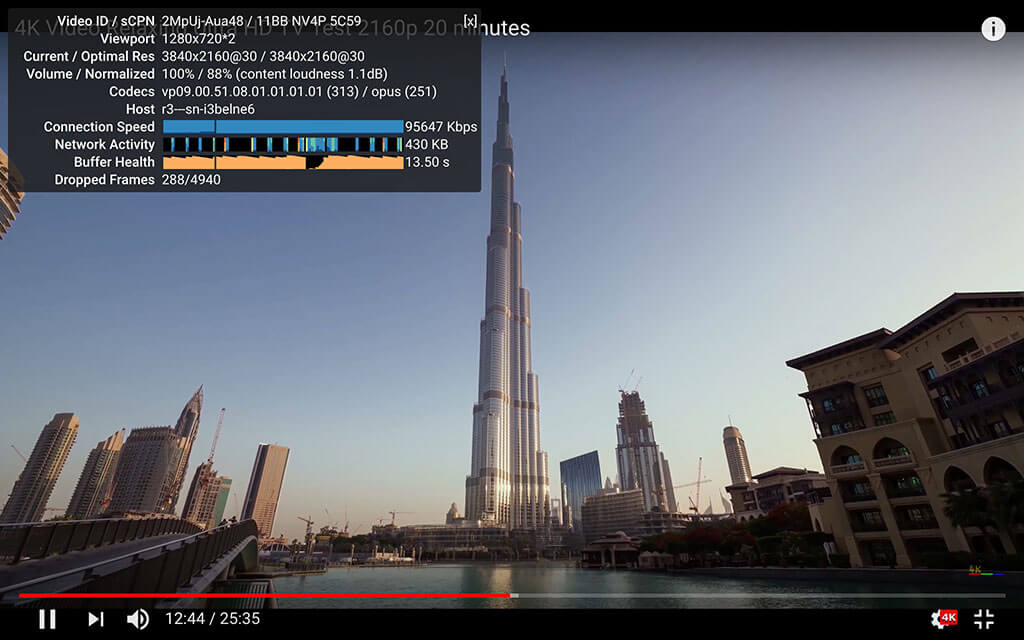 

我要用震惊二字了,我终于知道什么叫跑满了(我的是移动光纤100M),而Macbook Pro终于听到风扇狂转的声音了。而软路由的资源占用是多少呢?请看以下截图:
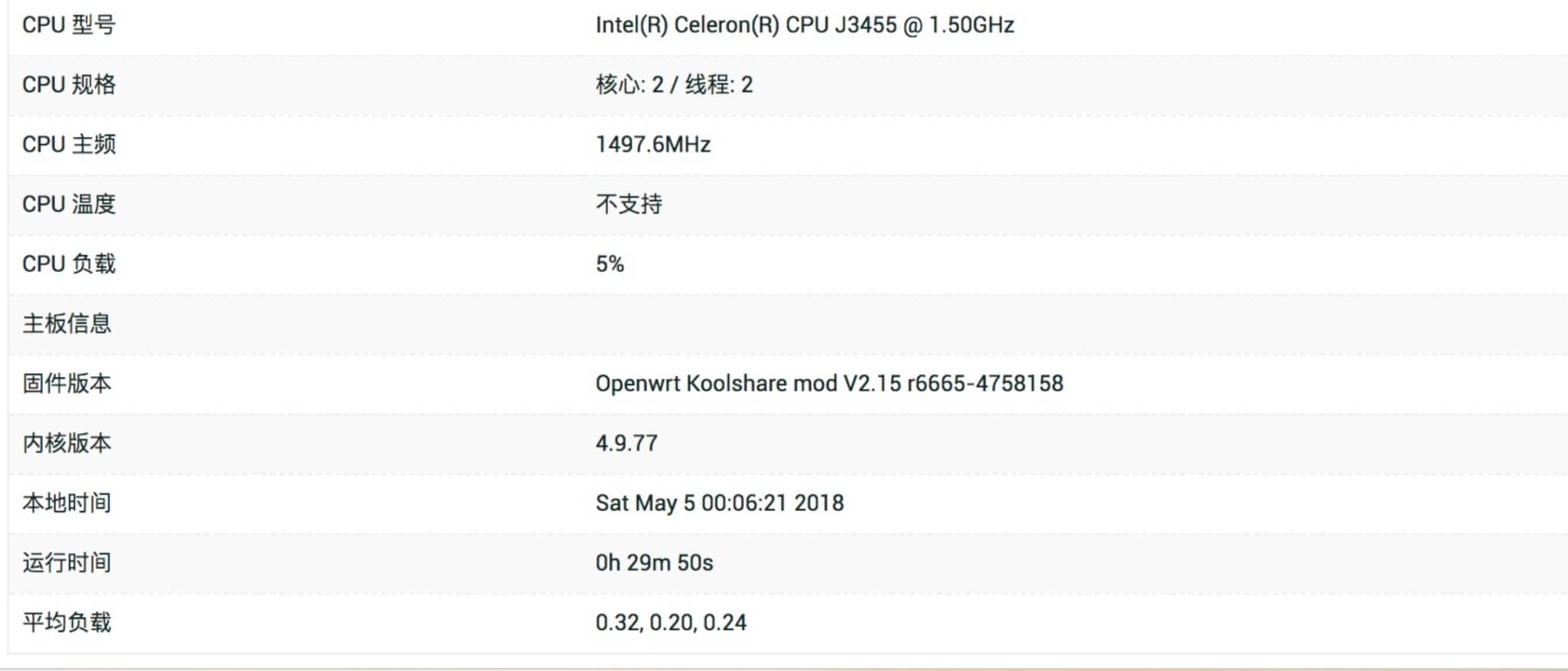 

CPU负载没有图片所示的这么小,一般会在5%-20%之间跳动,峰值达30%左右。而内存占用呢?请看下图:
 

这个你没有看错,开始时我也以为自已看错了,不停地刷新,多次结果都是这个。那群晖整体资源负载是多少呢?请看下图:
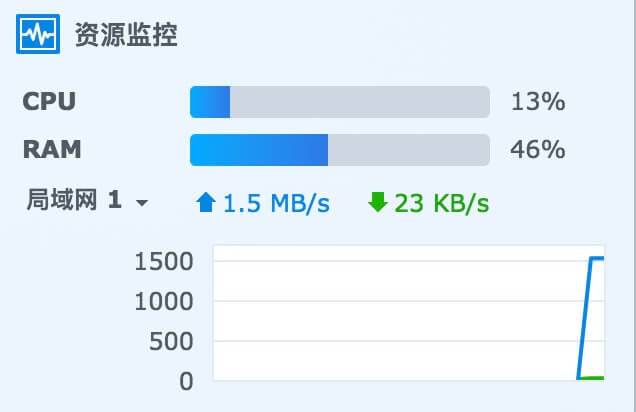 

内存之所以占这么多,是因为给虚机设了2G内存,总内存为6G。观察了一下,RAM稳定于46%左右,不超50%。这就是软路由的好处。后面再安装科学上网插件,天呀,原来LEDE上的科学上网插件更加大。
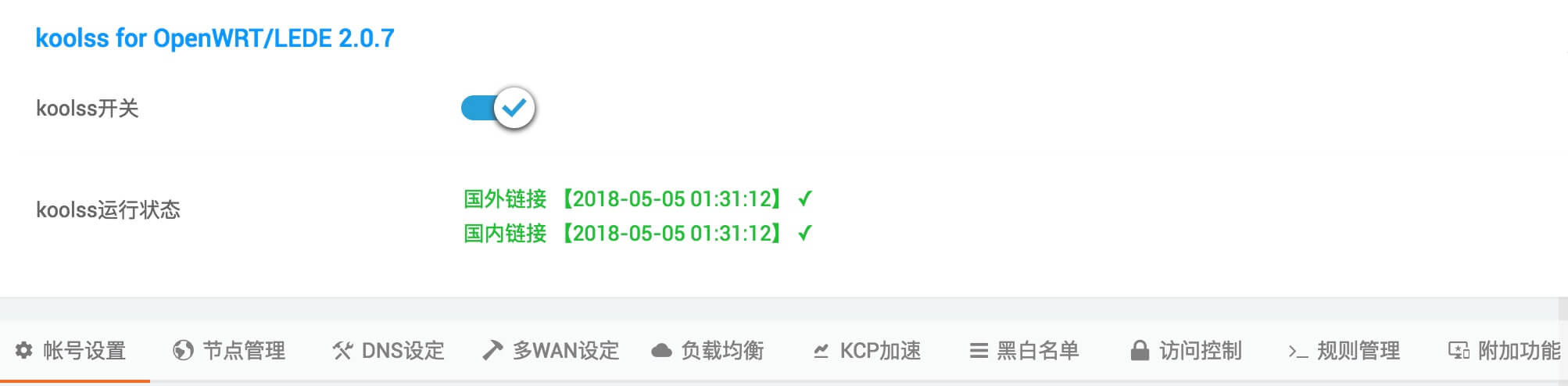 

除了科学上网外,还有这么多插件可选择:
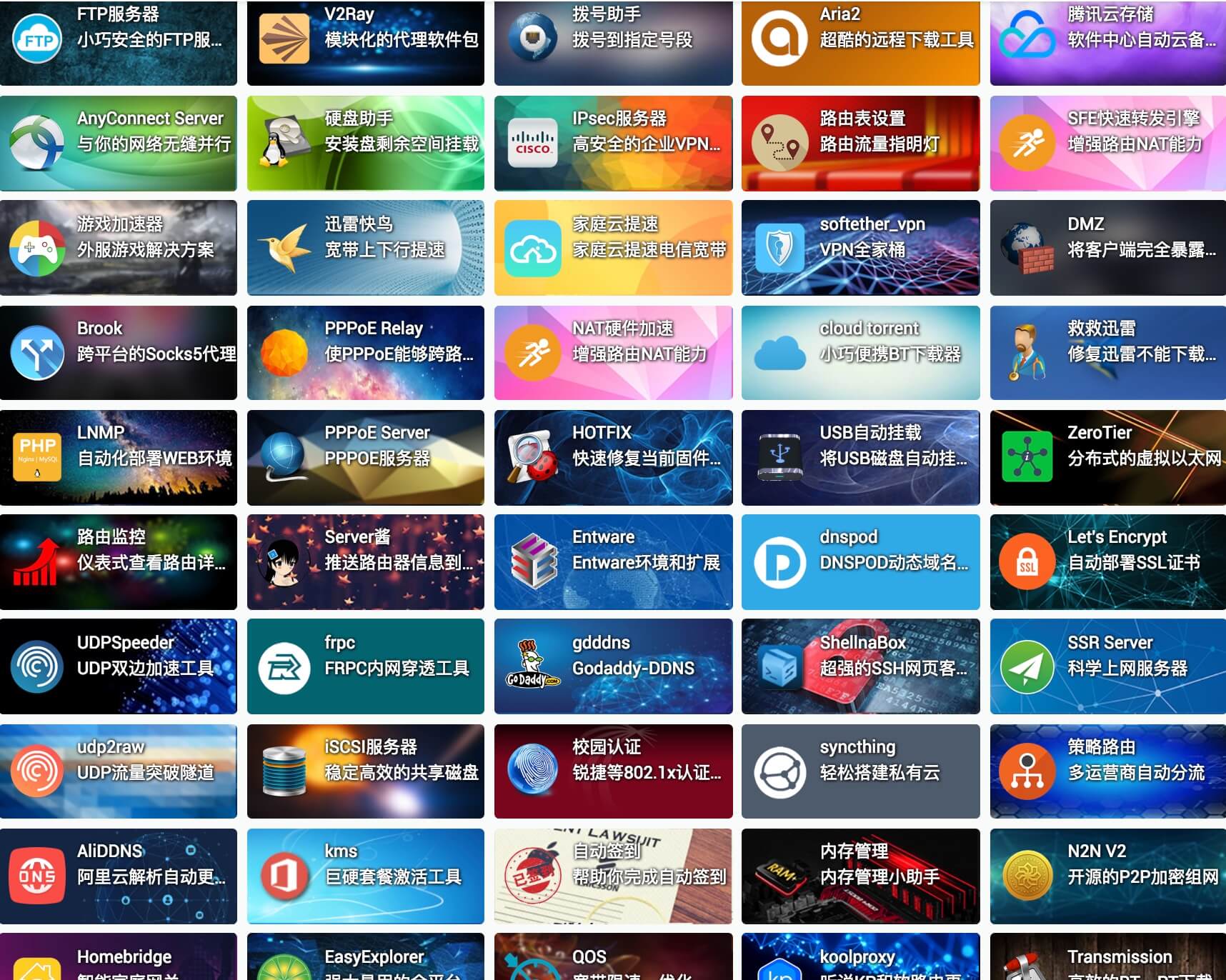 

你心动了吗?本文到此结束。
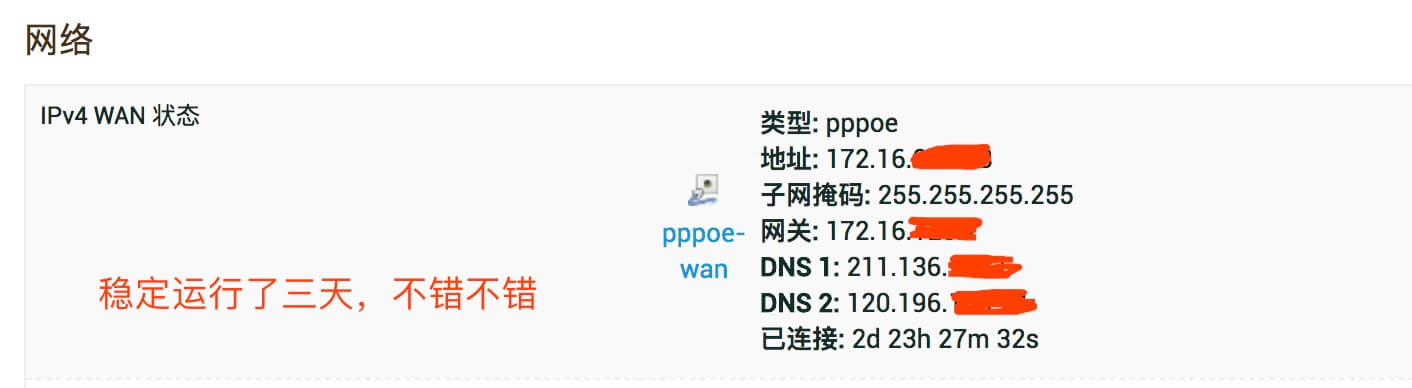
到今已稳定运行了三天时间,如果是以前的华硕路由器,早就要求重启了。不错不错。
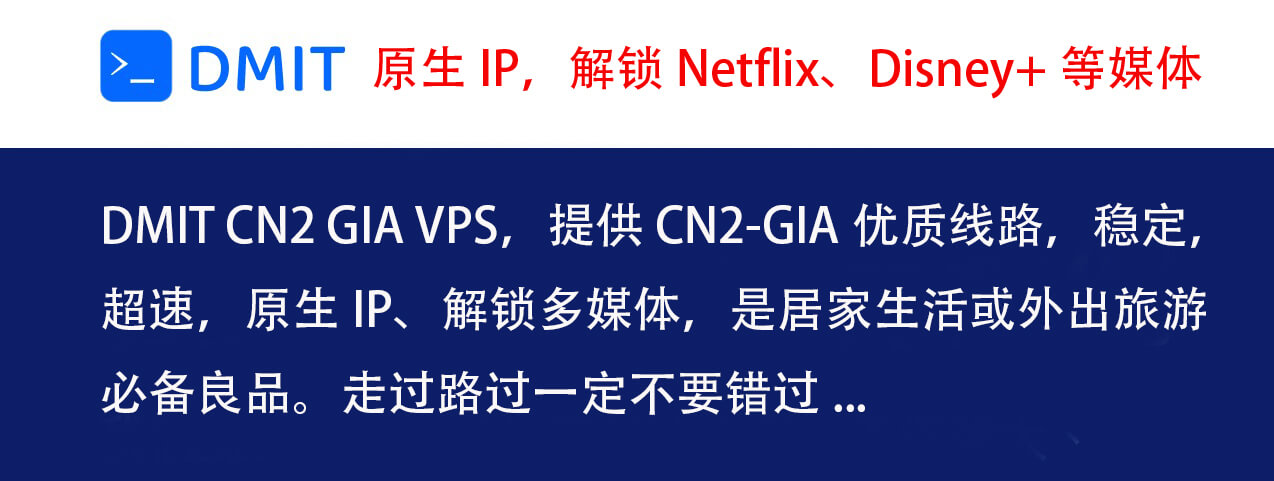
本文链接:https://my.lmcjl.com/post/11639.html

4 评论